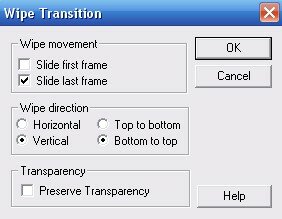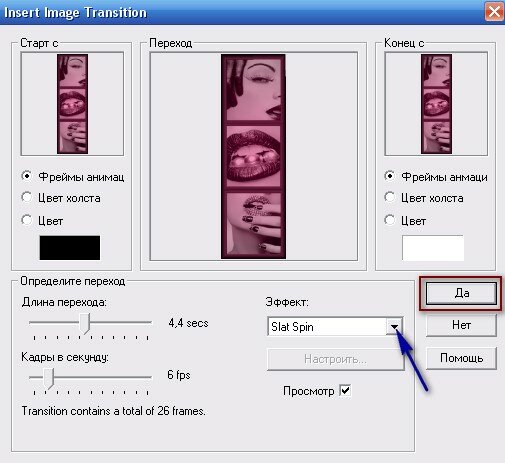-÷итатник
–адио-флеш - (13)
–адио-флеш –адио-флеш от Novprospekt
ќбзор шрифтов. - (0)ќбзор шрифтов. —лучайно наткнулась в сети,очень удобна€ штука! –ешила поделитьс€! ¬низу в ок...
ƒрузь€, прошу молитв за нашу подругу “амарочку - (11)ƒрузь€, прошу молитв за нашу подругу “амарочку «доровье - это главное богатств...
Tutorial by Nara Pamplona " Seduction" - (0)ƒелаем в ‘Ў коллаж Seduction ƒ≈Ћј≈ћ ќЋЋј∆ ¬ ‘Ў ƒелаем в ‘Ў коллаж Seduction ...
Tutorial by Suizabella "Orange" - (0)ѕеревод урока дл€ корела "Orange" ѕеревод урока дл€ корела"Orange" —пасибо автору за прекрасны...
-ћузыка
- танцы мира
- —лушали: 349 омментарии: 0
- ћила ћитволь - Ћюбовь и танго
- —лушали: 388 омментарии: 0
- ѕотап и Ќаст€ аменских - ѕочему молчишь???
- —лушали: 566 омментарии: 0
- ѕотап & Ќаст€ аменских - √рустна€ песн€
- —лушали: 604 омментарии: 0
- ѕотап и Ќаст€ аменских - Ћето! ѕоцелуи до рассвета!
- —лушали: 375 омментарии: 2
-—сылки
-ћетки
tubed tutorial by regis tutorial by tamer афоризмы баннеры бродилки буриме видео видеоклип всЄ дл€ блоггеров все о €ндексе девушки жизнь жизнь событи€ зверушки зверюшки здоровье зимнее картинка картинки картинки новогодние картины картины худ. галере€ клипарт кошки кулинари€ ли.ру ли.рушникам лошади мир музыки мифологи€ мои заметки мои коллажи музыка мысли наши дети новогоднее обзор уроков обои открытка приветствие притча притчи программы программы, фильтры проза птицы разделители рамка рамки рамки новогодние религиозные стихи религи€ сказки собаки событи€ стихи стихи /авт. а.с.пушкин/ стихи /авт. андрей федорченко/ стихи /авт. бойкова марина/ стихи /авт. василий алоев/ стихи /авт. жен€ ренар/ стихи /авт. неизвестен/ стихи /авт. редь€рд киплинг/ стихи /авт. €шенко дарь€/ стихи о любви стихи о любви /авт. enik2217/ стихи о любви /авт. алексей порошин/ стихи о любви /авт. андрей федорченко/ стихи о любви /авт. борис коренфельд/ стихи о любви /авт. кесслер оксана/ стихи о любви /авт. лариса рубальска€/ стихи о любви /авт. неизвестен/ стихи о любви /авт. сказоч-ник/ стихи о любви /авт. тать€на вербицка€/ стихи о любви /авт. тать€на лаврова/ стихи о любви /авт. федор тютчев/ стихи о любви /авт. эдуард асадов/ стихи о любви /авт. €ра стафиевска€/ стихи об осени текст тест уроки corel уроки ли.рушникам уроки ли.рушнику уроки фотошоп уроки фотошопа фарфор фильтры флеш флеш-игры фоны фото фото худ. галере€ фотошоп цветы черновичок читать онлайн шрифты юмор
-–убрики
- ‘леш (12)
- ‘леш-игры (7)
- ‘ильтры, плагины (2)
- „итать онлайн (1)
- Lessons and translations from the Mademoiselle Viv (1)
- Ѕаннеры (4)
- Ѕродилки (9)
- ¬идео (31)
- ¬сЄ дл€ блоггеров (98)
- “екст (6)
- ¬се о яндексе (3)
- ∆»«Ќ№, событи€ (109)
- «доровье, рецепты (14)
- »стори€ (20)
- артинки (267)
- артины худ. (196)
- липјрт (85)
- Tubed (16)
- улинари€ (43)
- ћир музыки (116)
- ћифы, ћифологи€ (12)
- ћысли, афоризмы (41)
- Ќаши дети (стихи, фото, картинки) (45)
- ѕлэйкасты (38)
- ѕриветствие (34)
- ѕритчи, сказки (47)
- ѕ–ќ√–јћћџ (19)
- ѕроза (8)
- –азделители (28)
- –амки (915)
- –елигиозные стихи (85)
- —“»’» (1774)
- “ест (18)
- ”роки COREL (1143)
- Tutorial by Lica Cida (33)
- Tutorial by Arasimages (18)
- Tutorial by Cre@nnie Design (18)
- Tutorial by Carola (17)
- Tutorial by Animabelle (16)
- Tutorial by Maxou (14)
- Tutorial by Crealine (13)
- Tutorial by Mara Pontes (13)
- Tutorial by Veroreves /Verone/ (11)
- Tutorial by Matou (11)
- Tutorial by Luz Cristina (10)
- Tutorial by Maria Jose Prado (10)
- Tutorial by Viviane (9)
- Tutorial by Aquarellice (9)
- Tutorial by Annarella (9)
- Tutorial by Athenais (9)
- Tutorial by Noe Design (8)
- Tutorial by merydesign (8)
- Tutorial by Heidis Design (8)
- Tutorial by Vivi (8)
- Tutorial by Valy (6)
- Tutorial by ADILIA MONTEIRO AGUIAR OYA (6)
- Tutorial by Meta/Meetjesplekje (6)
- Tutorial by Azalee (6)
- Tutorial by Regis (6)
- Tutorial by Sweety (5)
- Tutorial by Michele Fairymist (5)
- Tutorial by Maritos (5)
- Tutorial by KeT (4)
- Tutorial by Mariana (4)
- Tutorial by Mineko (4)
- Tutorial by Saturnella (4)
- Tutorial by Martine (4)
- Tutorial by Violette Graphic (4)
- Tutorial by Marilis L.Designs (4)
- Tutorial by Noisette (4)
- Tutorial by Jeannette (4)
- Tutorial by Yvonne Slomp (4)
- Tutorial by Zamy (3)
- Tutorial by Jeannine (3)
- Tutorial by Helis Creations (3)
- Tutorial by Monaliza (3)
- Tutorial by Dakara (3)
- Tutorial by Nan Hoelzle (3)
- Tutorial by Huzunluyillar (2)
- Tutorial by Jemma (2)
- Tutorial by ExkizzEskiss (2)
- Tutorial by Monaiekje (2)
- Tutorial by Yolanne (2)
- Tutorial by K@rin (2)
- Tutorial by NubeAzul (2)
- Tutorial by Lizdesign (1)
- Tutorial by edithgraphics (1)
- Tutorial by Joanne (1)
- Tutorial by Creation logane (1)
- Tutorial by Cida Prata (1)
- Tutorial by Silvia (1)
- Tutorial by Karin Feki (1)
- Tutorial by Tereza Lamy Designs (1)
- Tutorial by Nini Design (1)
- Tutorial by Linda (1)
- Tutorial by Tamer (35)
- мои заметки (672)
- мои коллажи (409)
- ќбзор уроков (3)
- ”роки фотошоп (127)
- ¬идео-”роки (1)
- ‘ј”Ќј (182)
- ќЎ » (95)
- ѕтицы (16)
- —обаки (17)
- ‘оны (95)
- ‘ото худ. (81)
- ’ироманти€ (3)
- ÷веты (100)
- ёмор (51)
-ѕодписка по e-mail
-ѕоиск по дневнику
-ƒрузь€
ƒрузь€ оффлайн ого давно нет? ого добавить?
-Juliana-
alfa09
Arnusha
babs-babs
DiZa-74
gala705
Kamelius
klavdia-France
LEDY_ANGEL
lyubimaja
malacka_art
MARISCHKA_SSS
Mila_Bond
Miled
Millada_Kataleya
NATALI-NG
Nelya27
ninarvi
PaVelena
RADYGA55
Russlana
Sheree
Smelena
t_calypso
TamSanna
Tatiana_Goroshko
tinochka1956
valentuka
ValeZ
Vega49
vichugina
Virgoo
Zolushka8
јнточка
¬ј“
¬иктори€_“
√алере€_ƒефне
≈горова_“ан€
»нноэль
Ћариса_√урь€нова
Ћ»ƒј_≈√ќ–ќ¬ј
марина-значит_морска€
ћила-ћилена
Ќебом_хранима€
ќльга_Ѕукова56
—ветлое_облако
“а_сама€_“амара
“атси
‘ар—олнце
Ёћ»ЋЋ»
-ѕосто€нные читатели
-Juliana- Elly-Elly Herbstblatt IRINA_KUZNECOVA IrchaV Kantemirova_Irina Lana4ka_T Mlena Nelya27 Nina_Stavitskaya Radeia Shamanka9 Snejinka_377 Violetta_XXX VolNina elina-elina11 jzayka luikorol marinapetrova1950 milochka56 natali_inasaridze vipstart wellax yanina57 zhizn Ѕелова_Ќаталь€ Ѕориславна ƒюанка ≈вгени€_ѕодлесна€ »нноэль Ћ»јЌƒј Ћюбава_€ ћјЎ≈Ќ№ ј-я ћанголика ћарианна-ќсень Ќјƒ≈∆ƒј_Ѕ”Ћ√ј ќ¬ј Ќа-“ус€ Ќадежда_–екунова Ќата“ито —лавка_ядин “ать€на_¬олкова_Ћитвинова “ать€на_—еменова зинаида_казакова мамарочка олушта пол€чка
-—ообщества
”частник сообществ
(¬сего в списке: 6)
Ўрифты_тут
а–т»н и_ƒля_Ѕлќж»кј
_Ѕл≈с“€щ»е_ а–т»нќ„к»_
√јЋ≈–≈я_ ј–“»Ќќ _ƒЋя_¬—≈’
_ѕоЋе«нџй_—уЌд”чќк_
Gala-Feya_and_Photoshop
„итатель сообществ
(¬сего в списке: 6)
—кјзќчЌы…_м»р_ а–т»Ќо
_ѕрќс“о_ƒля_¬а—_
а–т»н и_ќт_»н“р≈с—
ладова€_клип-арта
уклы_и_ћодели
Crys_Creation
-—татистика
—оздан: 23.02.2009
«аписей: 6165
омментариев: 28474
Ќаписано: 49621
«аписей: 6165
омментариев: 28474
Ќаписано: 49621
оллаж Glamour |
Ѕлагодарю  за ссылку на этот урок
за ссылку на этот урок  tinochka1956
tinochka1956
|
| –убрики: | ”роки COREL/мои заметки |
ѕроцитировано 22 раз
ѕонравилось: 7 пользовател€м
| омментировать | « ѕред. запись — дневнику — —лед. запись » | —траницы: [1] [Ќовые] |
лассный эффект,—абиночка!¬сЄ очень гармонично!!!
ќчень интересно. ¬се вроде пон€тно. ќб€зательно попробую сделать нечто подобное...
ќчень понравилось...
—пасибо большое)
—пасибо большое)
”рок просто великолепный!—пасибо огромное!